Як експортувати нотатки в Apple Notes як PDF на будь-якому пристрої

Дізнайтеся, як експортувати нотатки в Apple Notes як PDF на будь-якому пристрої. Це просто та зручно.
Windows може придумати досить креативні повідомлення про помилки, але чому б не спробувати створити власний вміст, щоб подразнити своїх друзів? Ось як створити підроблені повідомлення про помилки в Windows .

Як створити підроблені повідомлення про помилки за допомогою Windows Error Message Creator
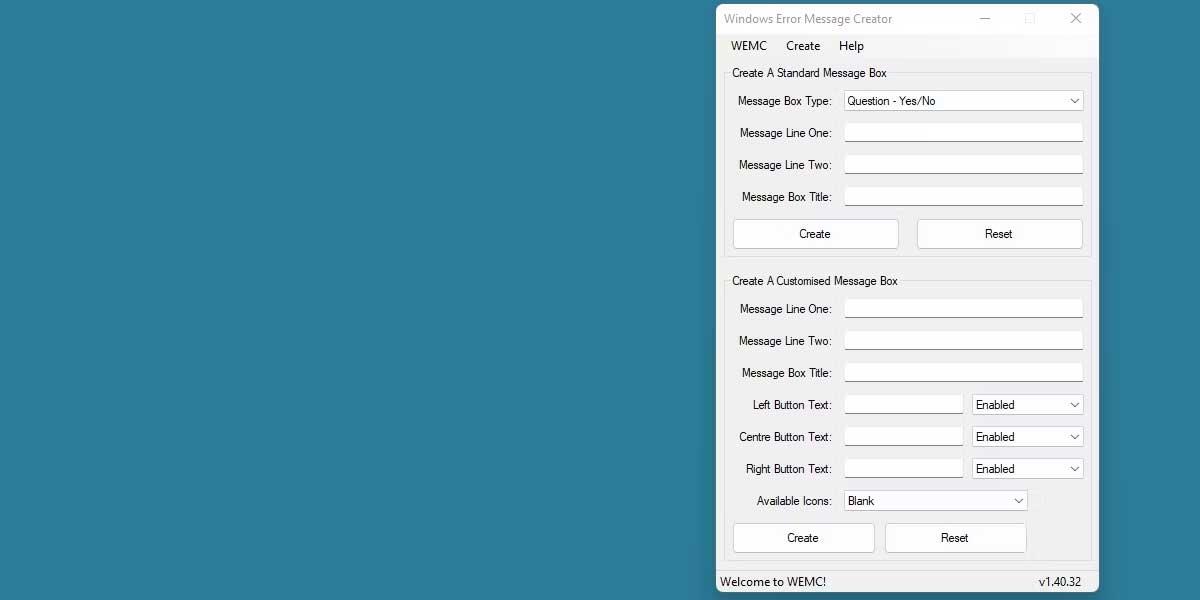
Найпростіший спосіб створити вичерпні та надійні повідомлення про помилки — скористатися безкоштовним програмним забезпеченням Windows Error Message Creator. Завантажте програму та розпакуйте її. Windows Error Message Creator містить багато параметрів для точного налаштування повідомлень про помилки. Однак ми розглянемо найосновніші аспекти. Використовуйте верхній розділ під назвою «Створити стандартне вікно повідомлень».
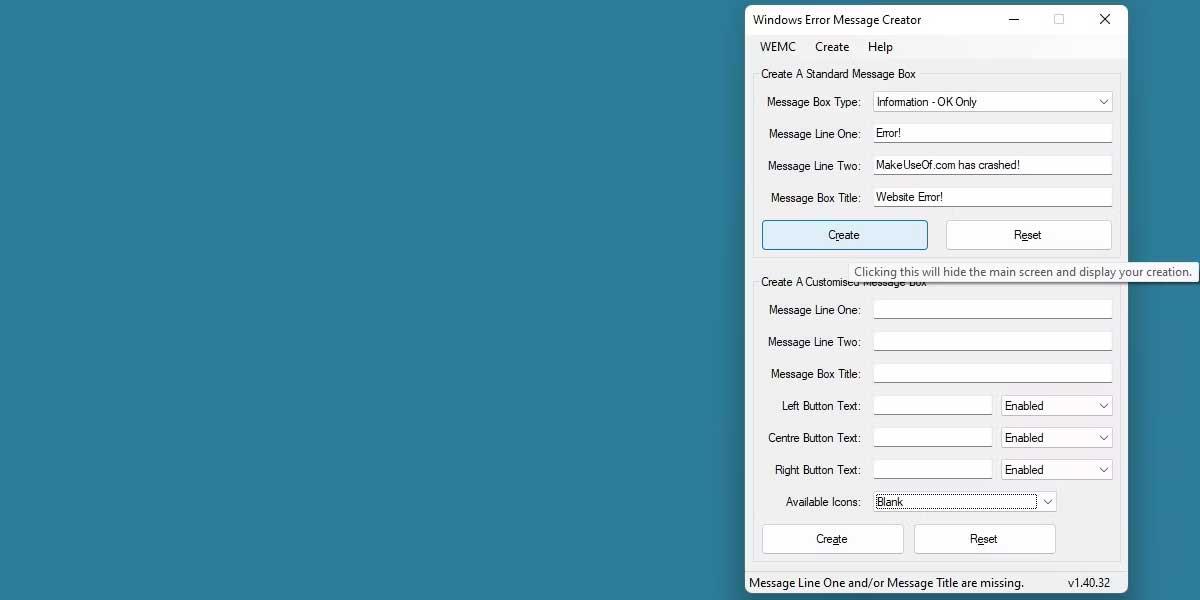
Виберіть тип повідомлення про помилку, яке потрібно відобразити, у полі Тип вікна повідомлення . Це змінює зовнішній вигляд вікна та параметри для користувача.
Message Line One і Message Line Two працюють відповідно до їх назв. Введіть текст, який має відображатися в повідомленні про помилку. Нарешті, Message Box Title встановить заголовок вашого вікна повідомлення про помилку.
Введіть всю інформацію та натисніть «Створити» . Підроблене повідомлення про помилку негайно з’явиться на вашому екрані.
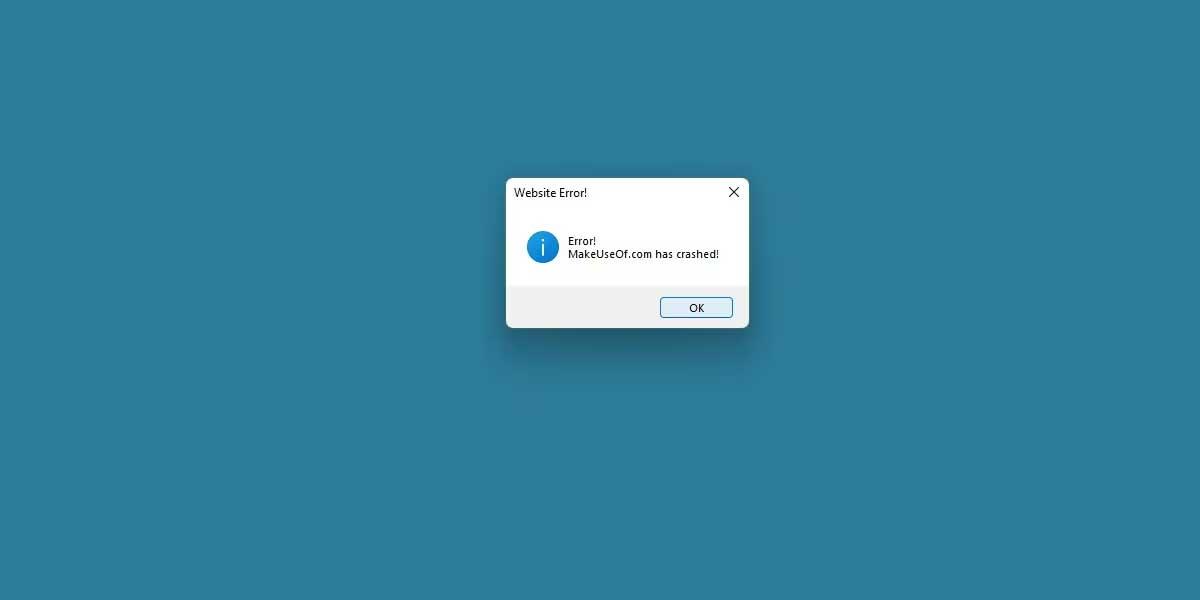
Windows Error Message Creator має багато варіантів створення складніших повідомлень про помилки. Спробуйте всі варіанти, як-от встановлення спеціальної піктограми, навіть власні назви кнопок.
Як створити підроблені повідомлення про помилки Windows за допомогою VB Script
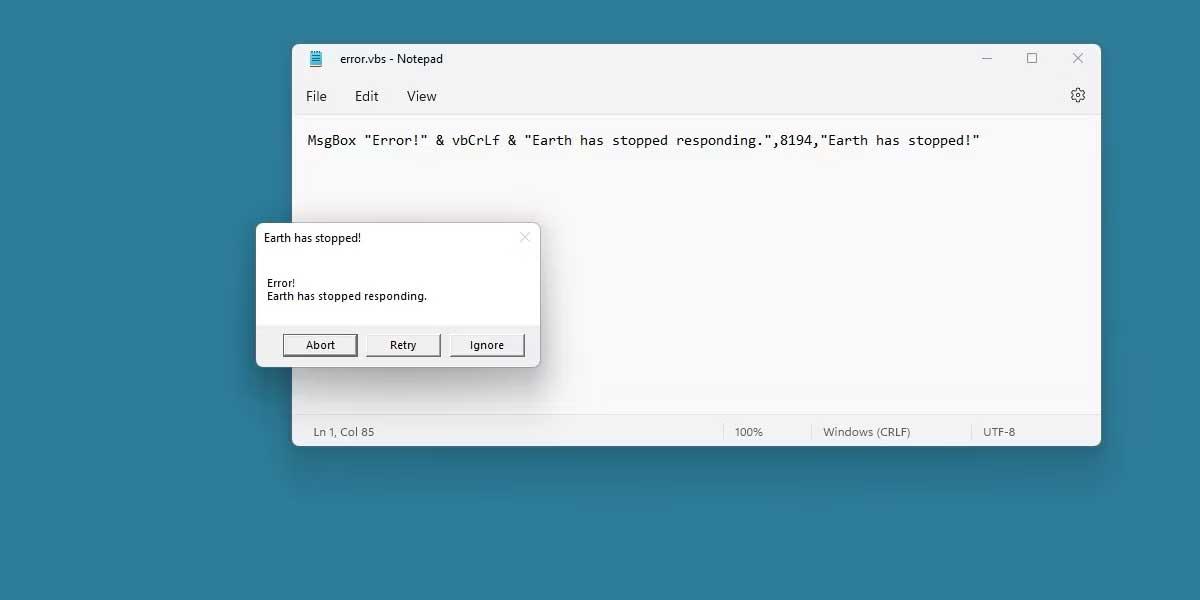
Ось як генерувати повідомлення про помилки з того, що надає Windows. Щоб написати цей сценарій, використовуйте MsgBox. Щоб спростити процес написання сценарію, скористайтеся доступним онлайн-генератором сценаріїв. Тут ми використовуємо генератор вікон повідомлень на ayra.ch.
Скориставшись генератором сценаріїв кілька разів, ви зрозумієте, як працюють сценарії, і навіть зможете створити свій власний.
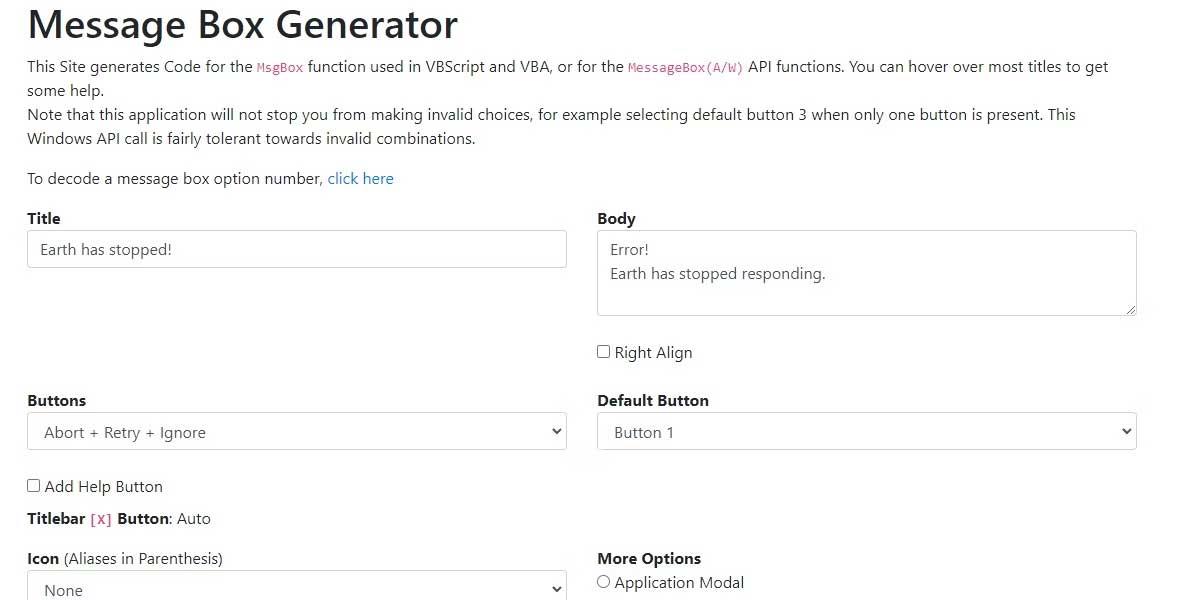
Message Box Generator має параметри, дуже схожі на Windows Error Message Creator. Ви почнете із заповнення поля Заголовок, а потім введіть текст у Основний текст . Це абсолютно безкоштовно та не має обмежень по кількості рядків.
Змініть кнопки , які відображаються, і перемкніть кнопку за замовчуванням , щоб змінити вигляд кнопки, виділеної в повідомленні про помилку.

Прокрутіть вниз, доки не побачите більше варіантів. Ви можете встановити піктограму за допомогою відповідного поля, навіть змінити модальні налаштування . Це контролюватиме рівень керування повідомленнями про помилки на робочому столі, дозволяючи повністю заморозити робочий стіл, доки сценарій не буде закрито.
Після завершення налаштування сценарію скопіюйте текст, доступний у полі «Команда» (сценарій VBA/VB). Це щойно створений сценарій. Тепер настав час помістити його у файл .vbs .
Створіть новий документ .txt будь-де у вашій системі. У текстовий документ вставте оригінальний скопійований сценарій.
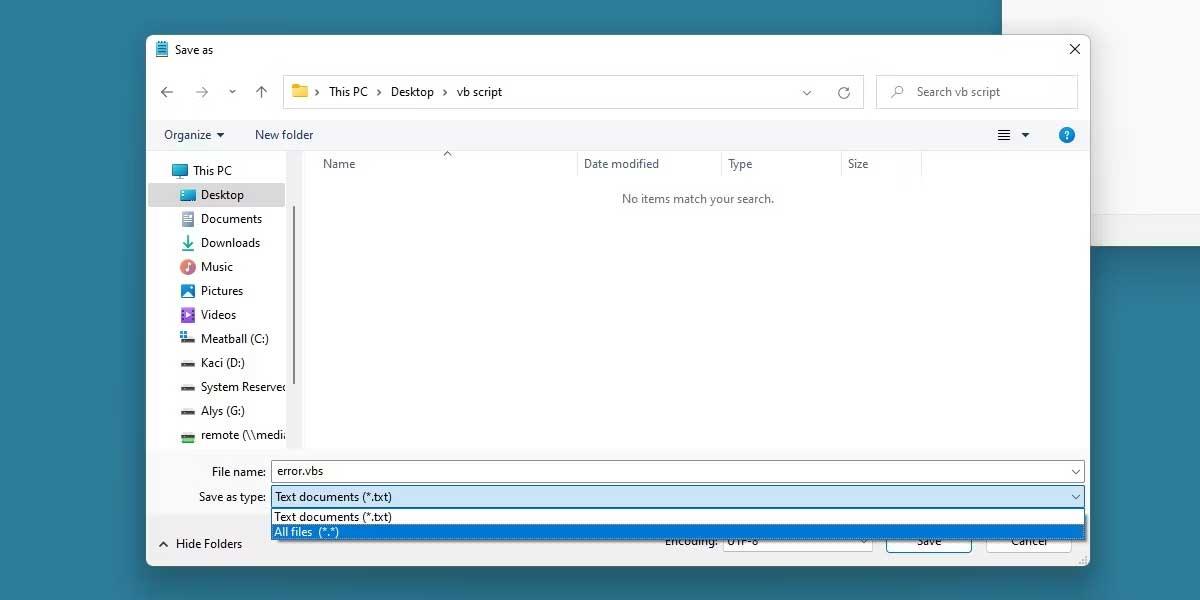
Клацніть «Зберегти як» у цьому текстовому файлі, переконайтеся, що ви змінили тип «Зберегти як» на «Усі файли» .
Назвіть файл за бажанням перед суфіксом VBS. Це виглядатиме як на зображенні вище.
Натисніть OK , коли Windows порадить вам змінити тип файлу. Тепер запустіть щойно створений файл .vbs. Готово.
Цей метод дещо складніший за спосіб 1, але він дозволяє створювати точніші повідомлення про помилки та може бути виконаний швидко.
Вище наведено два способи створення підроблених повідомлень про помилки в Windows . Сподіваємось, стаття буде для вас корисною.
Дізнайтеся, як експортувати нотатки в Apple Notes як PDF на будь-якому пристрої. Це просто та зручно.
Як виправити помилку показу екрана в Google Meet, що робити, якщо ви не ділитеся екраном у Google Meet? Не хвилюйтеся, у вас є багато способів виправити помилку, пов’язану з неможливістю поділитися екраном
Дізнайтеся, як легко налаштувати мобільну точку доступу на ПК з Windows 11, щоб підключати мобільні пристрої до Wi-Fi.
Дізнайтеся, як ефективно використовувати <strong>диспетчер облікових даних</strong> у Windows 11 для керування паролями та обліковими записами.
Якщо ви зіткнулися з помилкою 1726 через помилку віддаленого виклику процедури в команді DISM, спробуйте обійти її, щоб вирішити її та працювати з легкістю.
Дізнайтеся, як увімкнути просторовий звук у Windows 11 за допомогою нашого покрокового посібника. Активуйте 3D-аудіо з легкістю!
Отримання повідомлення про помилку друку у вашій системі Windows 10, тоді дотримуйтеся виправлень, наведених у статті, і налаштуйте свій принтер на правильний шлях…
Ви можете легко повернутися до своїх зустрічей, якщо запишете їх. Ось як записати та відтворити запис Microsoft Teams для наступної зустрічі.
Коли ви відкриваєте файл або клацаєте посилання, ваш пристрій Android вибирає програму за умовчанням, щоб відкрити його. Ви можете скинути стандартні програми на Android за допомогою цього посібника.
ВИПРАВЛЕНО: помилка сертифіката Entitlement.diagnostics.office.com



![[ВИПРАВЛЕНО] Помилка 1726: Помилка виклику віддаленої процедури в Windows 10/8.1/8 [ВИПРАВЛЕНО] Помилка 1726: Помилка виклику віддаленої процедури в Windows 10/8.1/8](https://img2.luckytemplates.com/resources1/images2/image-3227-0408150324569.png)
![Як увімкнути просторовий звук у Windows 11? [3 способи] Як увімкнути просторовий звук у Windows 11? [3 способи]](https://img2.luckytemplates.com/resources1/c42/image-171-1001202747603.png)
![[100% вирішено] Як виправити повідомлення «Помилка друку» у Windows 10? [100% вирішено] Як виправити повідомлення «Помилка друку» у Windows 10?](https://img2.luckytemplates.com/resources1/images2/image-9322-0408150406327.png)


